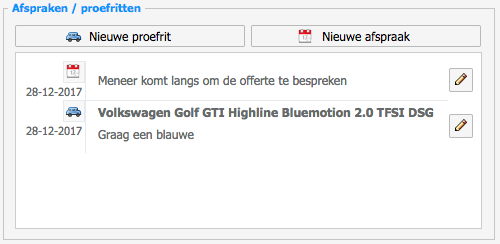Lead module
De leadfunnel is een module welke het mogelijk maakt contactmomenten met klanten (leads) te registreren, op te volgen, en te rapporteren middels een managementrapportage. Leads kunnen worden gecategoriseerd in verschillende groepen, enkele voorbeelden:
- Showroom bezoek (fysiek)
- Een reactie geadverteerd op een website zoals autotrack, of autotrader (niet fysiek)
- Een offerte aanvraag via uw corporate website. (niet fysiek)
In de toekomst komt er ook een mogelijkheid om de klachten, alle honeymoonmomenten en de NIPO enquêtes te registreren, volgen en rapporteren.
Contactmoment fysiek
Mocht een klant in de showroom langskomen dan registreert de verkoper deze Lead, kiest het merk en model, koppelt de klant, en wijst de lead toe aan zichzelf. Doordat de verkoper de klant aan de lead heeft gekoppeld, en de lead aan zichzelf heeft toegewezen, kan Syntec alle offertes matchen die gemaakt zijn a.d.h.v. deze lead. Deze offertes komen als opsomming te staan in de lead. Mocht er geen match gemaakt kunnen worden tussen een lead, klant en een verkoper (op merk) dan word er een nieuwe lead aangemaakt, met de klant en de verkoper van de offerte en deze word toegewezen aan die verkoper. Als de lead wordt aangemaakt door Syntec omdat er geen match gemaakt kon worden, krijgt de lead het kanaal Autoline.
Contactmoment niet fysiek
Mocht er een mailtje binnenkomen dan wordt deze automatisch aangemaakt in de lead inbox. Vaak staat er in het mailtje al klantgegevens, Syntec leest deze klantgegevens uit en met deze informatie wordt de klant opgezocht en/of gekoppeld. Als de klant niet gevonden is, kan deze altijd nog aangemaakt worden, deze klant word ook direct in Autoline aangemaakt door Syntec.
Zodra de lead in de inbox staat, kan deze worden verwerkt door een medewerker. Ook bij deze lead wordt er gezocht op match van toegewezen aan (verkoper) en de klant naar offertes.
In de lead is zichtbaar wat de status is van een gekoppelde offerte, als de status A C of I (i) krijgt dan word de lead automatisch afgesloten met de sluitreden "Gekocht", als de status is anders is dan moet de verkoper zelf aangeven waarom de offerte(s) niet door zijn gegaan, dit is belangrijk voor de managementrapportage.
Samenvoegen van leads
Zodra een lead binnenkomt, zal het systeem allereerst kijken of er al een lead openstaat voor die klant, met het merk. Als er al een lead bestaat zal enkel het e-mail bericht toegevoegd worden aan de bestaande lead.
Escalatie
Bij het toewijzen van een lead kan er een escalatie level gekozen worden. Het level is een bepaalde tijd hoelang de verkoper er over mag doen om de lead op te volgen. Als de lead niet binnen deze tijd is opgevolgd dan zal de lead worden geëscaleerd naar de leidinggevende, zoals ingesteld in het HRM profiel van de verkoper.
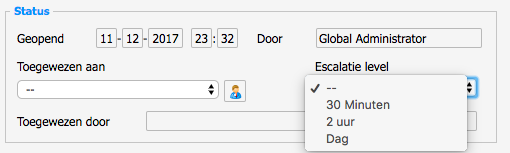
Het process is uitgetekend in onderstaand schema:
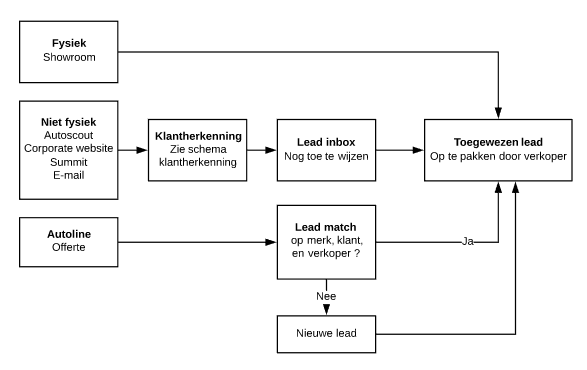
Een lead word niet geëscaleerd zodra een van de volgende dingen zijn gedaan:
- Als het vinkje "klant gesproken" aan staat.
- Zodra er een opvolgdatum bekend is.
- Als er een sluit reden is toegevoegd.
- Als het vinkje "Voicemail" en "niet bereikbaar" aan staat krijgt de verkoper nog 2 uur extra om de lead optevolgen (boven op de desbetreffende escalatie level).
Algemeen
Het blok algemeen geeft aan waar de lead vandaan komt, en in welk merk en/of model de klant geïnteresseerd is.
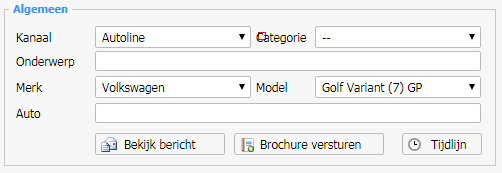
Ook zijn er een aantal knoppen beschikbaar:
Bekijk bericht
Als de lead vanuit een email komt, zie je hier het bericht onder. Bij een samengevoegde lead kun je alle berichten vinden op chronologische volgorde, en toen we altijd de laatste.
Brochure versturen
Onder de knop brochure versturen kun je een brochure versturen.
Tijdlijn
Hier zie je alle gebeurtenissen van de lead.
Status
In het blok status, vind je de status van de lead, wie hem geopend heeft, en aan wie de lead is toegewezen.
Met het knopje achter de treklijst "Toegewezen aan" kun je de lead toewijzen aan jezelf. Je dient de lead hierna nog wel op te slaan.
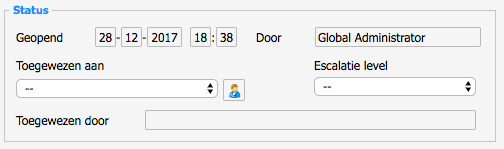
Contact verslag
In het blok Contact verslag kun je gegevens kwijt m.b.t. het klantcontact, denk hierbij aan de opvolgdatum, sluitreden (als de klant een keuze heeft gemaakt).
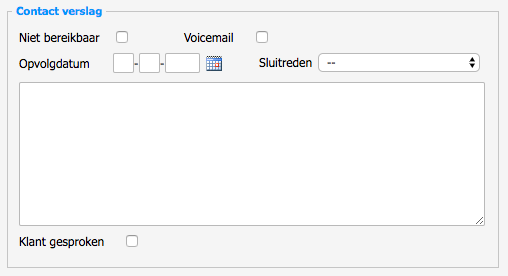
De laatste opmerking komt onder het item op de startpagina verkoper.
Notities
In het blok Notities vind je alle notities welke zijn aangemaakt de lead.
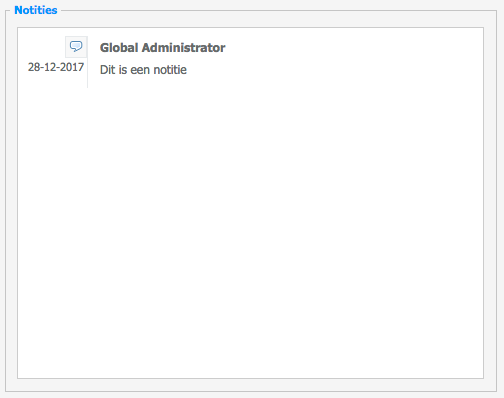
Klant koppeling
In de blokjes hieronder worden de klantgegevens opgeslagen.
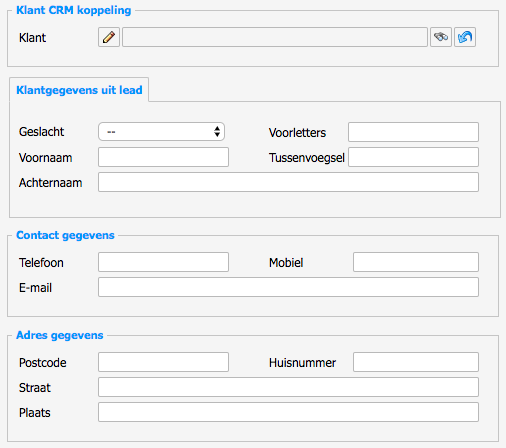
Lead handmatig aangemaakt
Als de lead aangemaakt word door het knop "nieuw" in het overzicht, moet de klant handmatig worden gekoppeld.
De klant kan worden gezocht door op de verrekijker te klikken, Vanuit dit scherm kan er ook een nieuwe klant aangemaakt worden, hiervoor moet echter eerst gezocht worden in Syntec en Landelijk.
Lead via mailbox / extern systeem
Als de lead binnen komt door een mailbox en/of extern systeem, zal Syntec zelf de klant proberen te koppelen. De automatische koppeling gaat als volgt:
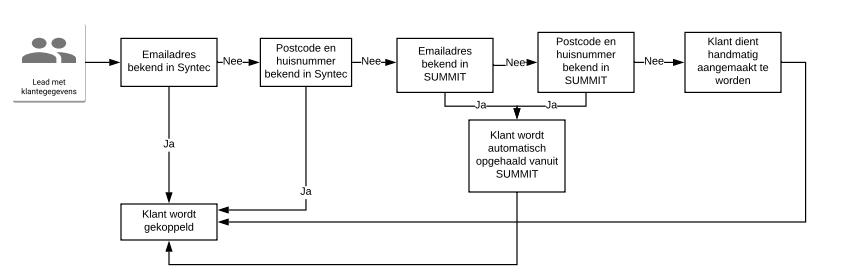
Je kunt aan de tabs (zie afbeelding hieronder) herkennen of er al een klant gekoppeld is:
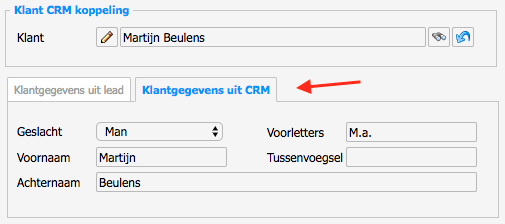
Aanpassen van de klantgegevens in Syntec/Autoline kan met het potlood, en ontkoppelen met de blauwe pijl aan de rechterkant.
Offertes
In het blok Offertes worden de offertes gekoppeld aan de lead van de verkoper (toegewezen aan).
Als vanuit Autoline een nieuwe offerte binnenkomt in Syntec (met klant van verkoper), wordt er gezocht naar een lead die toegewezen is aan de verkoper die de offerte gemaakt heeft en de klant is gekoppeld waar de offerte naartoe is gemaakt. Als deze niet gevonden kan worden, wordt er een nieuwe lead aangemaakt en toegewezen aan de verkoper van de offerte.
De lead wordt automatisch afgesloten zodra de offerte de status A (accepted), C (contract), of i (invoiced) krijgt. Bij alle andere statussen moet handmatig worden gekozen waarom de offerte niet is doorgegaan d.m.v een sluitreden (zie blok contact verslag).
De knop Offerte nieuw zal in de toekomst verwijzen naar de Car Sales Tool (CST) van PON, welke ook automatisch koppelt met Syntec.
De knop Offerte gebruikt zal in de toekomst verwijzen naar de offerte module (gebruikt) in Syntec.
Later meer over bovenstaande knoppen.
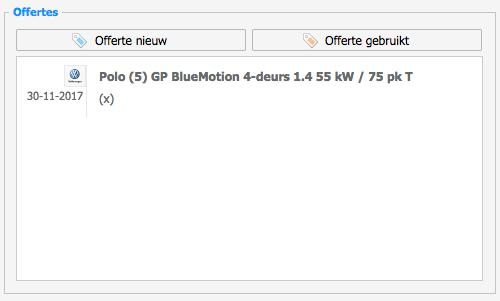
Afspraken / proefritten
In het blok Afspraken / proefritten kunnen alle afspraken en proefritten worden geregistreerd.
Als je op de knop Nieuwe proefrit klikt zal het volgende scherm opkomen:
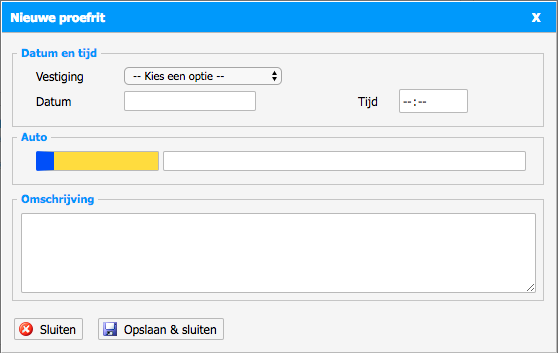
Als je op de knop Nieuwe afspraak klikt zal het volgende scherm opkomen:
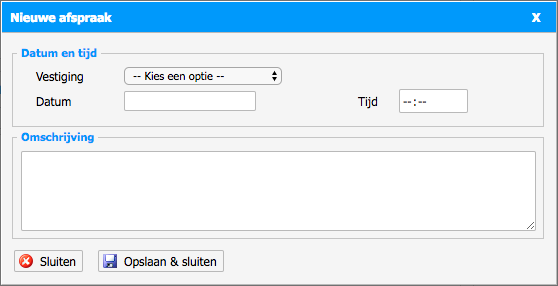
Alle afspraken en proefritten worden samengevoegd in zoals weergegeven in onderstaande afbeelding, en zijn aan te passen met het potlood: